Win10 20h2 u盤安裝教程 如何用U盤安裝Win10 20h2最新版
如何用U盤安裝Win10 20h2?用U盤裝系統(tǒng)已經(jīng)是非常普遍的現(xiàn)象了,不管是Win7、Win8還是Win10,方法基本都是一樣的,只要學(xué)會(huì)了其中一種,那么其他系統(tǒng)基本也可以成功安裝了,下面小編就為大家?guī)砟壳白钪髁鞯腤in10 20h2 u盤安裝教程。

一、準(zhǔn)備條件
1、備份原系統(tǒng)桌面資料,以及C盤資料,移動(dòng)到其它的盤里;
2、下載win 10最新版20H2系統(tǒng)鏡像,大家可以在好吧啦網(wǎng)站內(nèi)搜索20H2版本W(wǎng)in10系統(tǒng);
3、準(zhǔn)備一個(gè)啟動(dòng)U盤,這里推薦好吧啦網(wǎng)U盤啟動(dòng)工具。
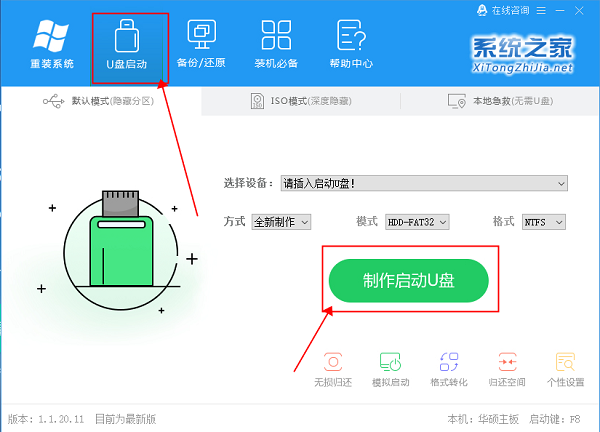
二、安裝步驟
話不多說,直接上圖,按照安裝步驟逐個(gè)截圖,方便大家對照著操作。
1、備份完資料,制作好啟動(dòng)U盤,將U盤插入電腦,打開電腦或者重啟電腦,狂按F12(部分電腦主板的快捷鍵不一定是F12),選擇自己的U盤:
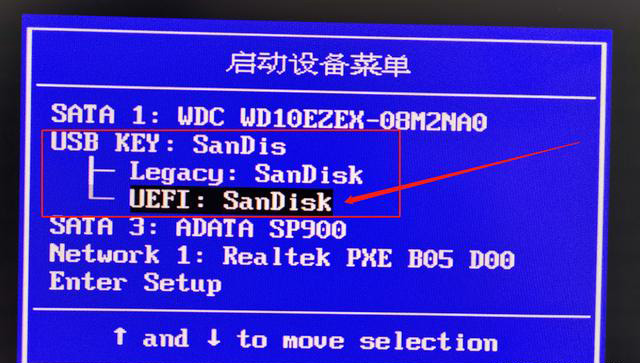
2、選擇啟動(dòng)U盤并回車,稍等一會(huì)進(jìn)入PE系統(tǒng):

3、需要先把原先的系統(tǒng)盤,即C盤格式化掉,這樣才能順利安裝全新的系統(tǒng),打開桌面的分區(qū)工具:
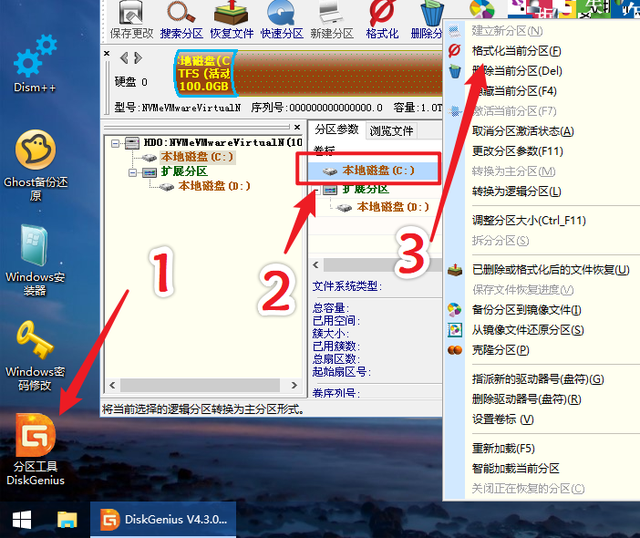
格式化C盤之前要注意,PE系統(tǒng)里的盤符有時(shí)候會(huì)有變化,C盤的盤符不一定顯示是C,也可以能別的字母,千萬不要格式化錯(cuò)了硬盤啊。
4、格式化掉系統(tǒng)盤之后,打開桌面的“Windows安裝器”,在第一個(gè)選擇里,找到U盤里的win10 20H2系統(tǒng)鏡像,選擇它:
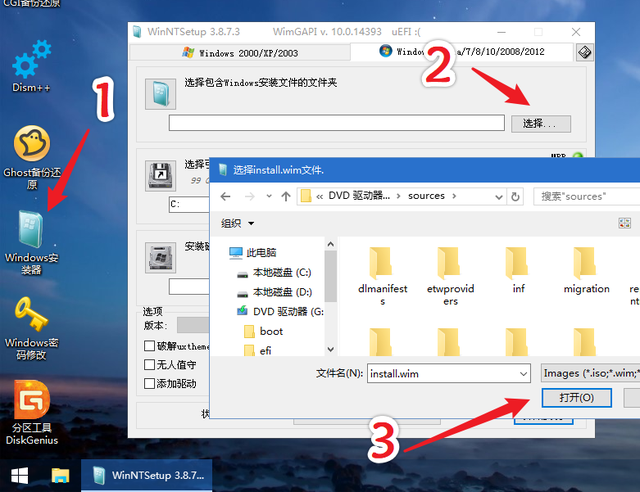
5、接下來是選擇引導(dǎo)分區(qū)和系統(tǒng)安裝在磁盤的位置,注意不一定都是C盤,引導(dǎo)分區(qū)的盤符可能會(huì)是別的字母,然后選擇系統(tǒng)版本,win10系統(tǒng)鏡像里包含了教育版、企業(yè)版、專業(yè)版、工作站版,不同的系統(tǒng)鏡像可能還有家庭版,選擇自己喜歡的版本之后,點(diǎn)擊右下角“開始安裝”:
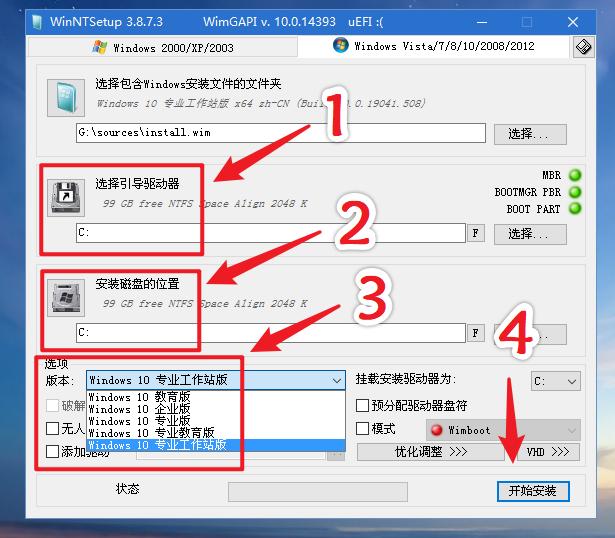
6、彈窗一個(gè)確定的窗口,確認(rèn)參數(shù)無誤后,點(diǎn)擊“確定”:
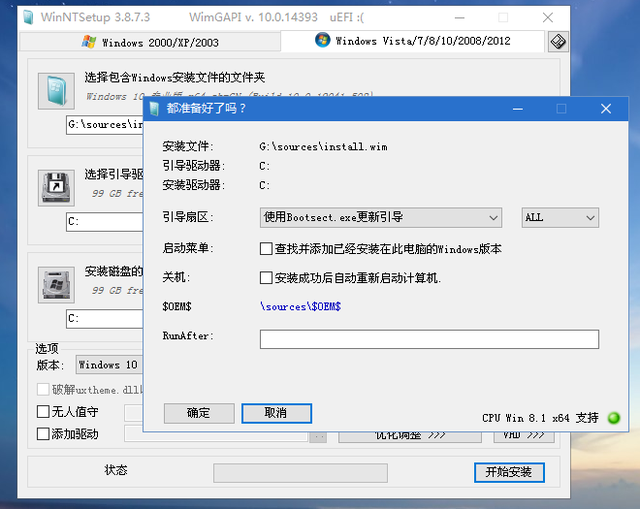
7、等待進(jìn)度條走完:
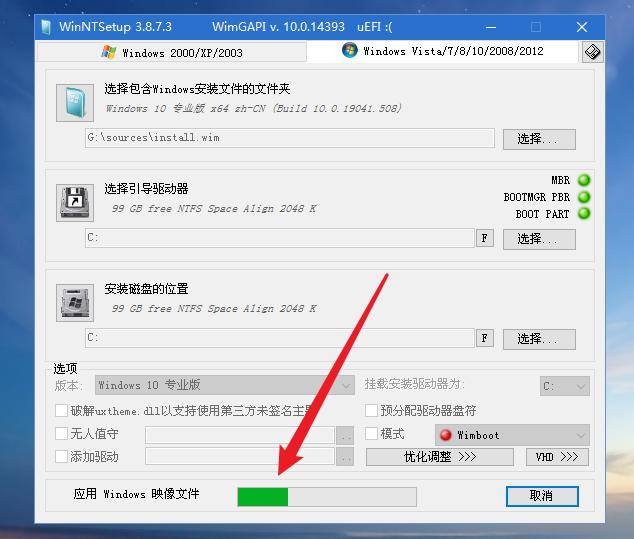
8、進(jìn)度條走完后,提醒重啟電腦(如果點(diǎn)擊后沒有重啟,就點(diǎn)擊左下角菜單重啟):
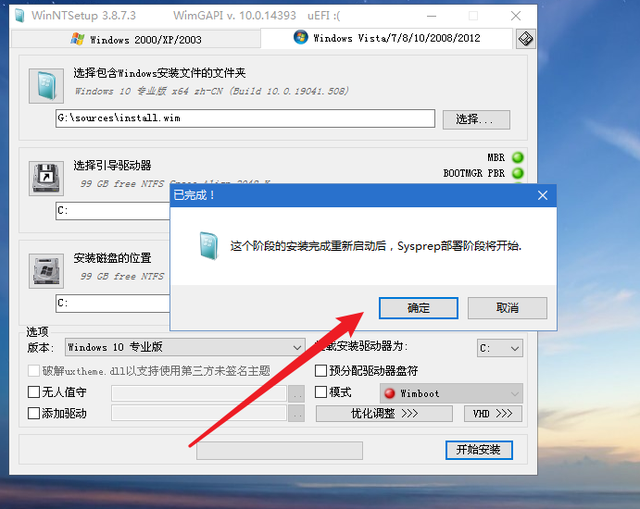
9、重啟后,開始進(jìn)入電腦重裝系統(tǒng)的過程,這個(gè)過程可能會(huì)重啟2到3次:
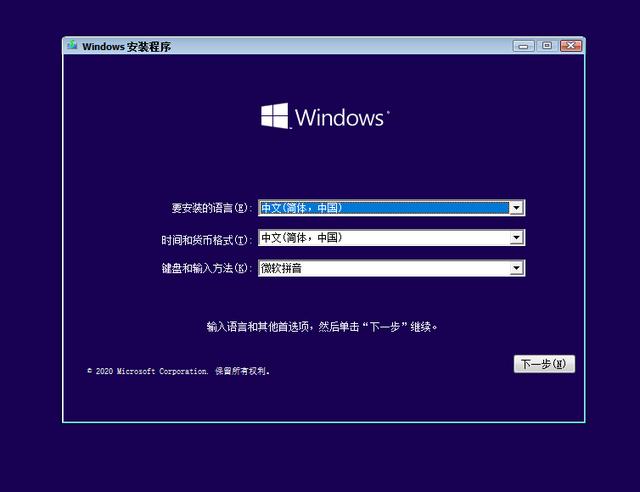
10、點(diǎn)擊“現(xiàn)在安裝”:
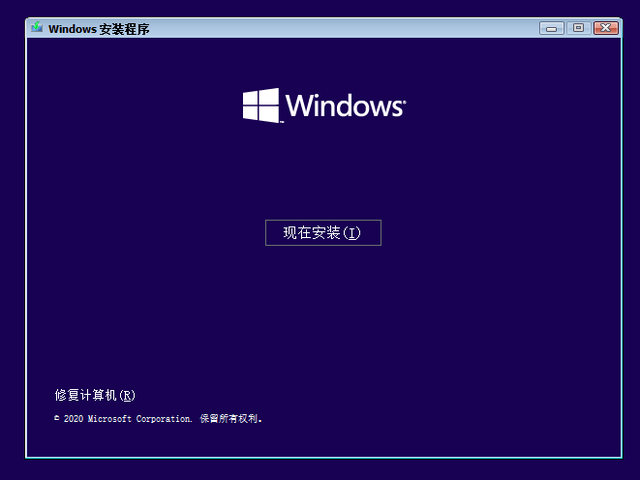
11、這里就耐心等待吧,走完之后會(huì)第一次重啟:
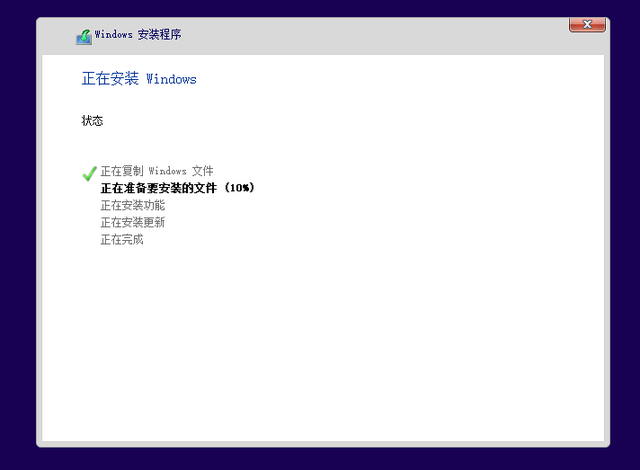
12、繼續(xù)等待,這里走完會(huì)第二次重啟:
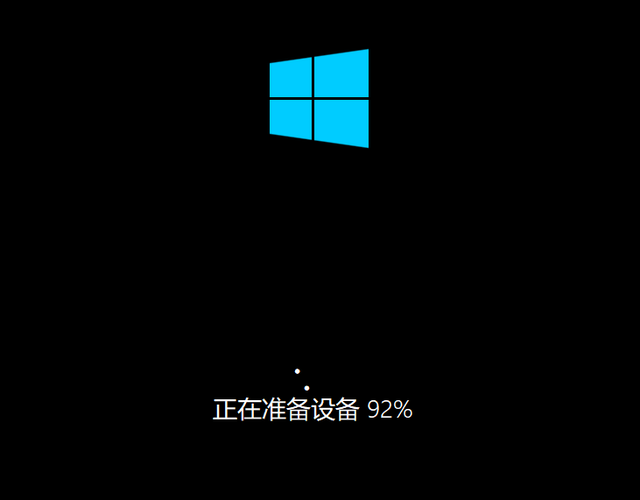
13、熟悉的畫面回來啦:
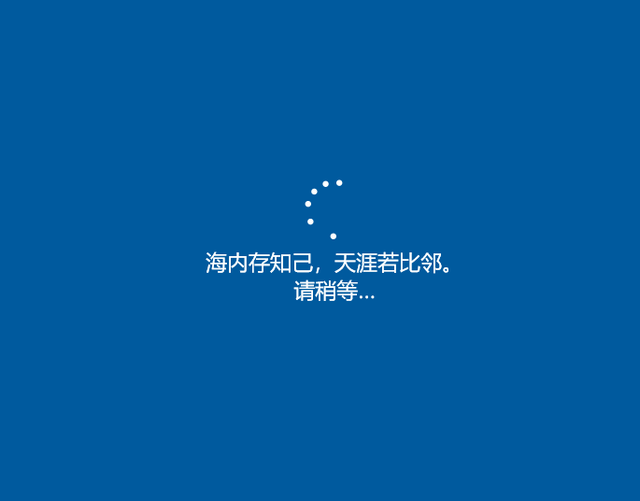
14、開始會(huì)有一串串信息設(shè)置:
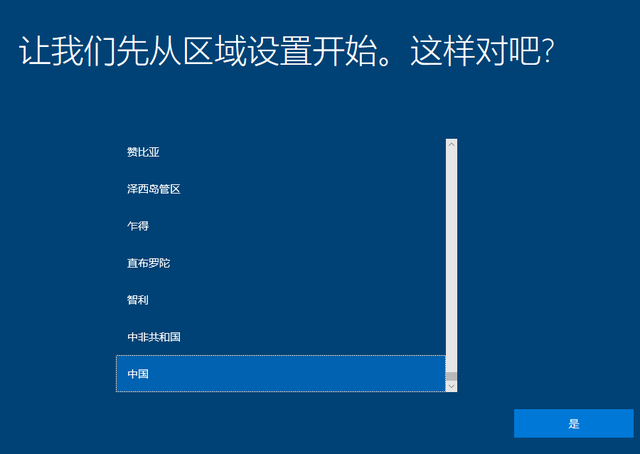
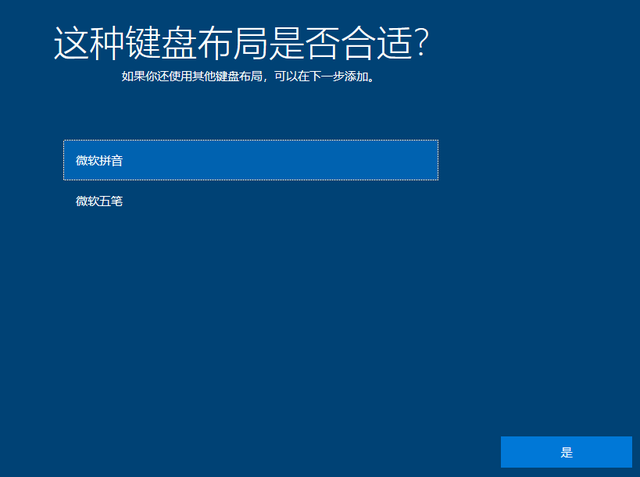
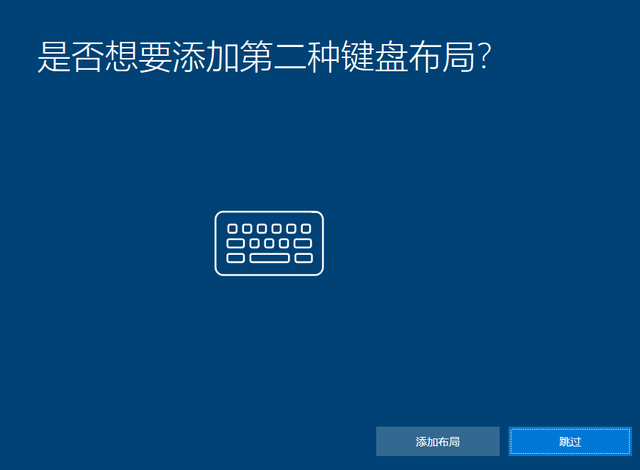
15、個(gè)人用戶的話,就選擇第一個(gè):
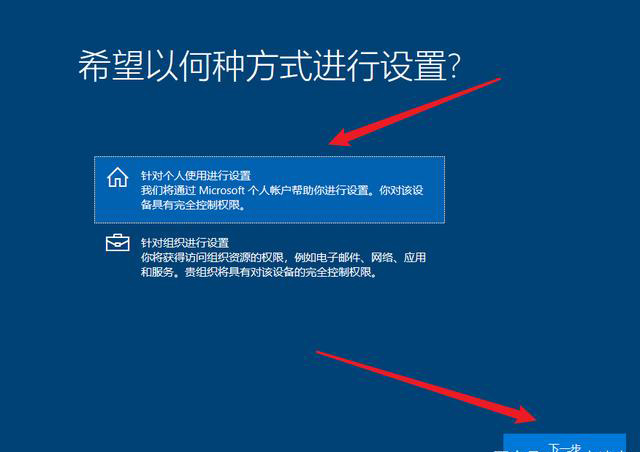
16、如果不愿意使用微軟賬戶登陸,就選擇“脫機(jī)賬戶”:
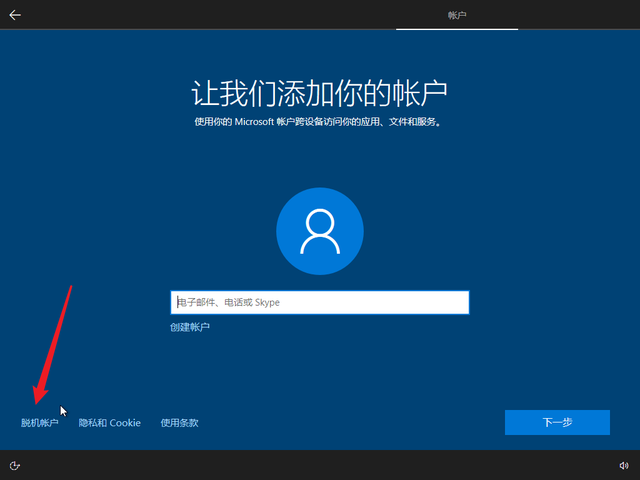
17、這個(gè)畫面,是微軟還在挽留你使用微軟賬戶登陸,繼續(xù)點(diǎn)擊左下角“有限的體驗(yàn)”:

18、輸入自己喜歡的賬戶名稱,或者你女朋友:
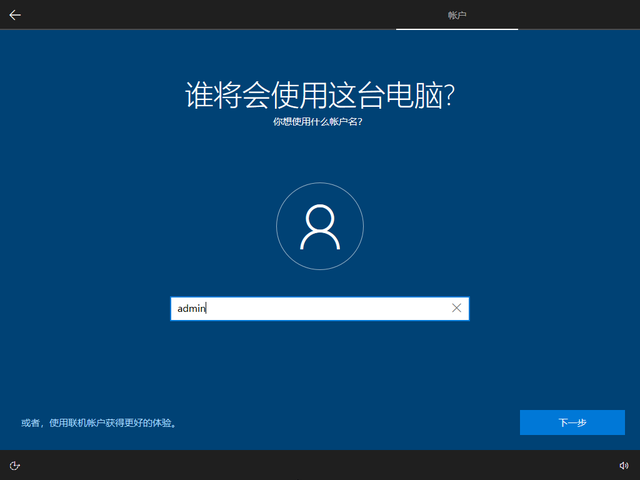
19、密碼要不要設(shè)置,設(shè)置什么密碼,看你咯:

20、這里的信息,不需要的可以直接關(guān)閉:
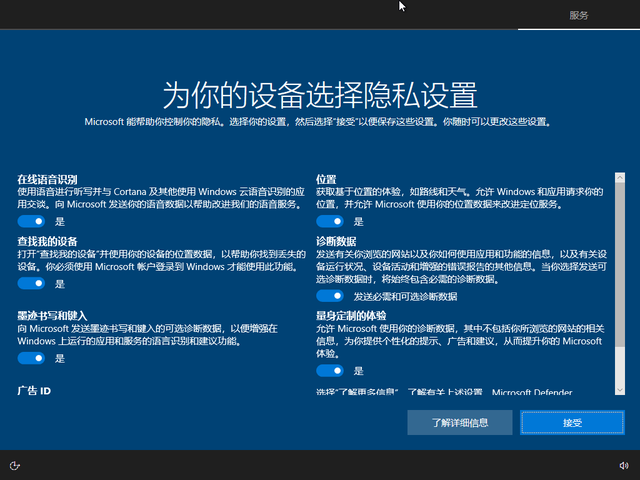
21、這是Windows系統(tǒng)的語音系統(tǒng),還是根據(jù)個(gè)人喜歡選擇吧:
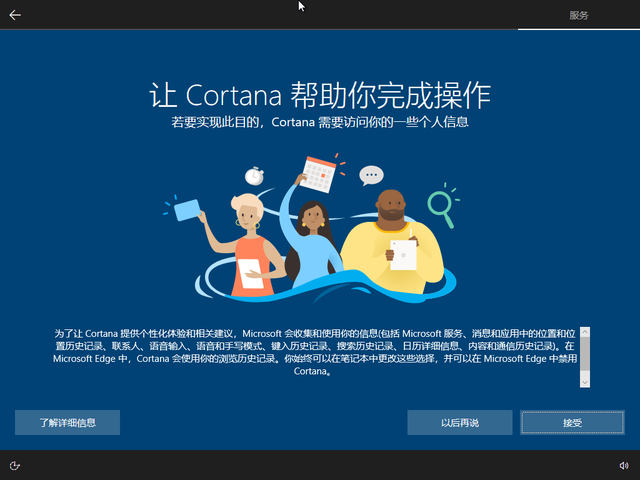
22、需要幾分鐘,做啥呢也不說說:

23、終于進(jìn)入了熟悉的桌面:
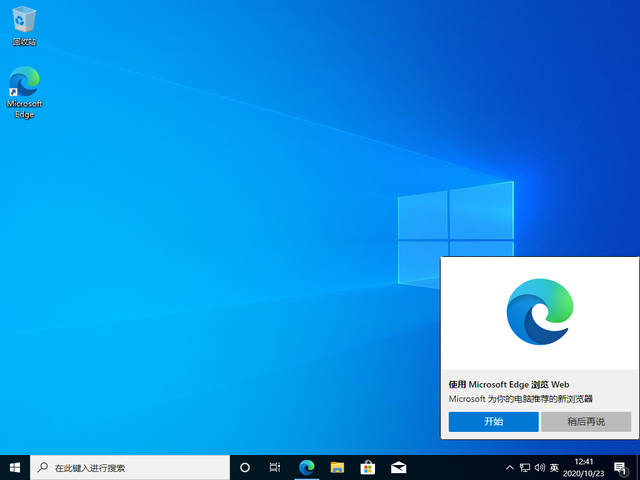
用U盤安裝Win10 20h2最新版的教程到這里就結(jié)束了,如果你想體驗(yàn)一下Win10 20h2最新版系統(tǒng)的話,那么照著本教程來操作相信你也是可以獨(dú)立完成的。
相關(guān)文章:
1. centos7使用docker部署gitlab-ce-zh應(yīng)用詳解2. virbr0虛擬網(wǎng)卡如何卸載?virbr0虛擬網(wǎng)卡的卸載方法3. Win11 USB接口不能用怎么辦? Win11電腦USB接口沒反應(yīng)的解決辦法4. 謹(jǐn)慎升級(jí) macOS Ventura 13.3/iPadOS 16.4更新后Universal Control故障5. 統(tǒng)信UOS家庭版開始內(nèi)測 無需分區(qū)全自動(dòng)安裝6. deepin20桌面圖標(biāo)樣式怎么修改? deepin更換圖標(biāo)主題的技巧7. CentOS7中無法找到pci find device函數(shù)的解決方法8. Win10如何隱藏任務(wù)欄?Win10隱藏任務(wù)欄的方法9. Win11 tpm2.0怎么開啟?Win11 tpm2.0開啟的方法分享10. Windows11下載卡著不動(dòng)怎么辦?Windows11下載卡著不動(dòng)解決方法

 網(wǎng)公網(wǎng)安備
網(wǎng)公網(wǎng)安備